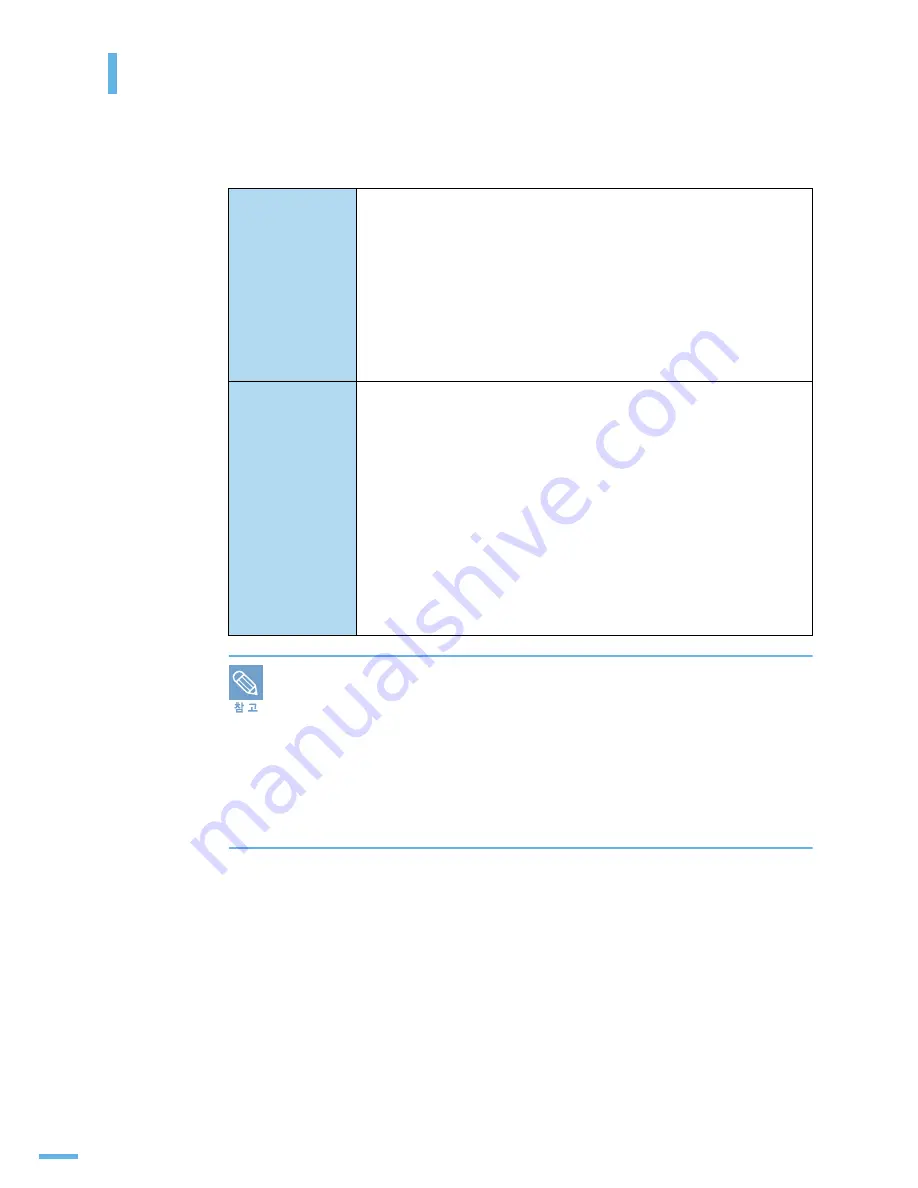
54
바른용지 선택하기
각 용지함에 넣을 수 있는 용지 수량과 종류는 아래와 같습니다 .
용지 종류 및 크기에 관한 자세한 내용은
205 쪽
을 참조하세요 .
각 용지함에 넣을 수 있는 용지의 최대 수량은 선택한 용지의 두께에 따라
달라질 수 있습니다 .
아래의 용지를 추천합니다 .
- A4 용지 : 삼성 Premium Copy A4
신도리코 TYPE 6000 PAPER
신호제지 Recopy Paper ( 새피앙 )
한국문구 : Clean Copy A4
- 엽서용지 : 삼성 P-POST
봉투 : 우체국 규격 봉투
카드용지 : 삼성 P-CARD
용지함
•
권장 용지: 일반 복사 용지.
•
넣을 수 있는 용지 크기: A4, Letter, Executive, Legal, Folio 등의 일반
복사 용지는 물론 봉투, 라벨지, OHP 필름, 카드 용지, 두꺼운 용지 등
특수 용지 사용 가능 (205쪽 참조).
•
용지 수량: 일반 용지의 경우 최대 150장, 특수 용지의 경우 1장.
•
용지 넣는 방법: 26쪽 참조.
•
인쇄를 하려면: 프린터 등록 정보 화면을 열어 용지 공급원을
[자동 선택]으로 선택합니다 (64쪽 참조).
수동 급지
수동 급지란 용지를 한 장씩 넣어 인쇄하는 것으로 수동 급지 상태로 설정해
두고 수동 급지대에 용지를 한 장씩 넣어 주면 됩니다 .
•
용지 종류: 일반 복사 용지는 물론 봉투, 라벨지, OHP 필름, 카드 용지,
두꺼운 용지 등 특수 용지 사용 가능.
•
넣을 수 있는 용지 크기: A4부터 봉투 및 카드까지 다양한 크기 사용 가능
(205쪽 참조).
•
용지 수량: 1장.
•
용지 넣는 방법: 56쪽 참조.
•
인쇄를 하려면: 프린터 등록 정보 화면을 열어 용지 공급원을
[수동 급지]로 선택합니다(64쪽 참조). 용지를 넣고 조작부의
[시작] 버튼을 누릅니다.
Summary of Contents for SCX-4321
Page 1: ......
Page 14: ...1 제품 및 부속품 확인 본체 각 부분의 이름 및 기능 조작부 알아 두기 준비 ...
Page 24: ...2 토너 카트리지 설치하기 용지함에 용지넣기 제품 연결하기 전원 연결하기 프로그램 설치하기 프린터 설정 유틸리티 사용하기 기본기능 설정하기 설치 및 연결 ...
Page 54: ...3 바른용지 선택하기 용지함 사용방법 알아두기 용지 배출 장소 용지 ...
Page 59: ...58 ...
Page 60: ...4 인쇄하기 인쇄환경 설정하기 고급 인쇄하기 스마트 패널 사용하기 윈도우에서 인쇄 ...
Page 82: ...5 기본값으로 복사하기 복사 환경 설정하기 응용 복사 기능 사용하기 복사 기본값 변경하기 초과 시간 설정하기 지정 복사 설정하기 복사 ...
Page 98: ...6 스캔하기 스캔 ...
Page 134: ...8 매킨토시에서 사용하기 네트워크 환경에서 인쇄하기 리눅스에서 사용하기 다른 환경에서 사용 ...
Page 143: ...142 4 공유 탭을 클릭한 후 공유 또는 이 프린터 공유 를 선택하고 공유 이름을 입력하세요 확인 을 클릭하세요 ...
Page 155: ...154 3 Samsung LPR 화면이 열리면 프린터 목록에서 프린터를 선택하고 Properties 를 클릭하세요 4 각 탭을 사용해 인쇄 환경을 설정하세요 클릭하세요 ...
Page 163: ...162 ...
Page 164: ...9 원본이 걸린 경우 인쇄 용지가 걸린 경우 에러 메시지가 나타나는 경우 문제 해결하기 문제 해결 ...
Page 189: ...188 ...
Page 215: ...Rev 7 00 ...
















































